您是否在 WordPress 网站上遇到图像上传问题?对于大多数初学者来说,图像上传错误可能会让人感到困惑,因为它们可能会在您不做任何不同的情况下出现。
无法上传图片是WordPress中最常见的图片问题之一。幸运的是,它很容易修复,您可以自己完成。
在本文中,我们将向您展示如何轻松解决 WordPress 中的图片上传问题。我们还将解释导致此问题的原因,以及将来如何防止它。
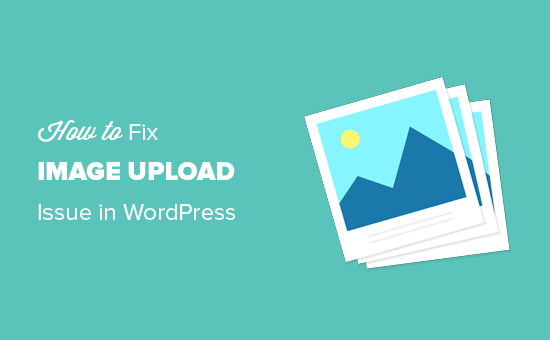
是什么导致WordPress中的图像上传问题
WordPress 中的图片上传问题通常是由不正确的文件权限引起的。您的 WordPress 文件存储在您的网络托管服务器上,需要特定的文件和目录权限才能工作。
错误的文件权限会阻止 WordPress 在托管服务器上读取或上传文件。上传图片文件时可能会出现以下错误:
‘无法创建目录 wp-content/uploads/2019/04。其父目录是否可由服务器写入?
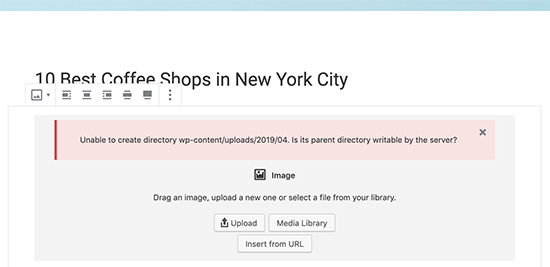
或者,您可能会看到错误“上传的文件无法移动到 wp-content/uploads/”。
此问题的另一个迹象是您的图像可能会从媒体库中消失。
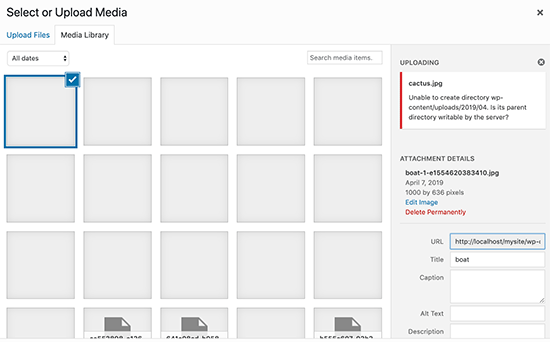
我的网站以前工作正常吗?谁更改了文件权限?
这可能由于多种原因而发生。共享托管服务器上的错误配置有时会在您不做任何事情的情况下更改这些权限。
例如,您的网络托管服务提供商运行的升级意外更改了文件权限。
如果您网站上的其他一切都正常,那么您可以简单地应用正确的文件权限来解决图像上传问题。
话虽如此,让我们来看看如何设置正确的文件权限来解决您的WordPress 网站上的图片上传问题。
修复 WordPress 中的图像上传问题
为了更改文件权限,您需要使用 FTP 客户端。
首先,通过 FTP 连接到您的网站,然后转到/wp-content/文件夹。在里面,您会找到该uploads文件夹,这是 WordPress 存储您上传的所有媒体(包括图像)的位置。
现在右键单击上传目录,然后选择File Permissions。
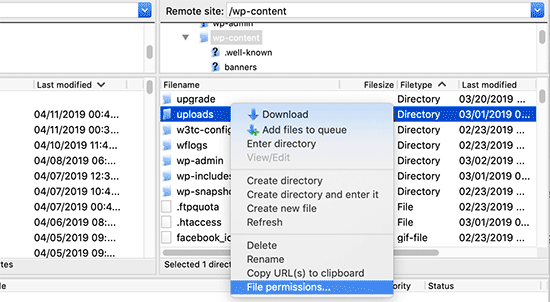
这将打开文件权限对话框。
首先,您需要将上传目录和其中的所有子目录的文件权限设置为744。
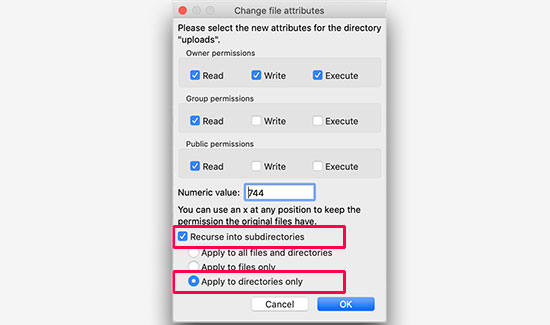
为此,请在数值框中输入 744,然后选中递归到子目录选项旁边的框。现在单击“仅应用于目录”单选按钮。
单击确定按钮以应用这些更改。您的 FTP 客户端现在将开始对目录应用文件权限。
注意:如果将目录权限设置为 744 似乎无法解决您的问题,请尝试755。
在下一步中,您需要为上传目录中的所有文件设置文件权限。
为此,请右键单击上传目录并选择文件权限。在文件权限对话框中,将数值更改为644。
选中Recurse into subdirectories旁边的框。最后,您需要单击“仅应用于文件”单选按钮。单击确定按钮以应用这些更改。
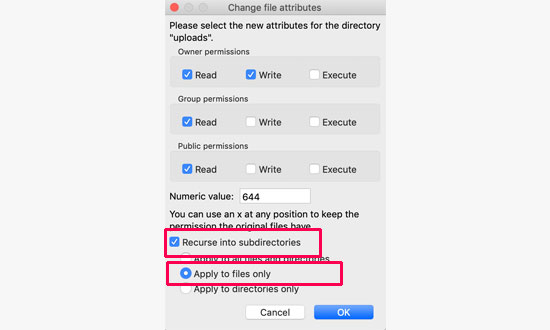
FTP 客户端现在将更改上传文件夹中所有文件的权限。完成后,您可以返回 WordPress管理区域并再次尝试上传图片。
如果您的网站上有任何文件上传表单,您也应该对其进行测试。
注意:如果您不知道如何使用 FTP 客户端,那么您也可以使用您的WordPress 托管公司提供的文件管理器。由于每个主机的屏幕截图会有所不同,因此您需要与他们的支持人员联系以查找说明。
我们希望本文能帮助您解决 WordPress 中的图片上传问题。您可能还想查看我们关于如何选择最佳 WordPress 主机的文章,或查看我们对最佳 GoDaddy 替代方案的比较。